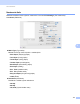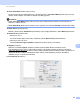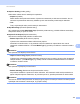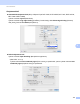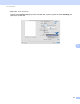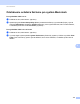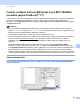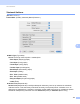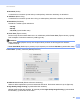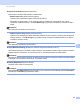Software User's Guide
Table Of Contents
- PRÍRUČKA POUŽÍVATEĽA PROGRAMOV
- Obsah
- Ovládacie tlačidlá zariadenia
- 1 Používanie ovládacieho panela
- Používanie tlačidiel tlačiarne
- Zrušiť úlohu
- Zabezpečenie (pre MFC-7460DN a MFC-7860DW)
- Podpora emulácie tlačiarne (pre DCP-7070DW a MFC-7860DW)
- Tlač zoznamu interných typov písma (pre DCP-7070DW a MFC-7860DW)
- Tlač zoznamu konfigurácie tlače (pre DCP-7070DW a MFC-7860DW)
- Skúšobná tlač (pre DCP-7070DW a MFC-7860DW)
- Obojstranná tlač (pre DCP-7070DW a MFC-7860DW)
- Obnovenie predvolených nastavení tlačiarne (pre DCP-7070DW a MFC-7860DW)
- Používanie tlačidiel na skenovanie
- Používanie tlačidiel tlačiarne
- 1 Používanie ovládacieho panela
- Windows®
- 2 Tlač
- Používanie ovládača tlačiarne Brother
- Tlač dokumentu
- Obojstranná tlač
- Simultánne skenovanie, tlač a faxovanie
- Nastavenia ovládača tlačiarne
- Prístup k nastaveniam ovládača tlačiarne
- Funkcie ovládača tlačiarne pre systém Windows®
- Karta Základné
- Karta Rozšírené
- Zmena veľkosti
- Obrátená tlač
- Použiť vodotlač
- Nastavenie vodotlače
- Tlač hlavičky a päty
- Režim úspory tonera
- Bezpečná tlač (pre MFC-7460DN a MFC-7860DW)
- Správca
- Overenie používateľa (pre MFC-7860DW)
- Ďalšie možnosti tlače
- Makro (pre DCP-7070DW a MFC-7860DW)
- Úprava intenzity
- Zlepšenie kvality tlače
- Preskočiť prázdnu stranu
- Karta Profily tlače
- Úprava profilu tlače
- Podpora
- Nastavenia zásobníka
- Status Monitor
- Funkcie ovládača tlačiarne BR-Script 3 (pre MFC-7860DW) (emulácia jazyka PostScript® 3™)
- Status Monitor
- 3 Skenovanie
- Skenovanie dokumentu pomocou ovládača TWAIN
- Skenovanie dokumentu s použitím ovládača WIA (Windows® XP/Windows Vista®/Windows® 7)
- Skenovanie dokumentu pomocou ovládača WIA (Windows Fotogaléria a Windows Faxovanie a skenovanie)
- Používanie aplikácie ScanSoft™ PaperPort™ 12SE s OCR od spoločnosti NUANCE™
- Zobrazenie položiek
- Organizácia položiek v priečinkoch
- Rýchle prepojenia na iné aplikácie
- Aplikácia ScanSoft™ PaperPort™ 12SE s OCR umožňuje konvertovať text vo forme obrázku na editovateľný text
- Importovanie položiek z iných aplikácií
- Exportovanie položiek do iných formátov
- Odinštalovanie aplikácie ScanSoft™ PaperPort™ 12SE s OCR
- 4 ControlCenter4
- Prehľad
- Používanie aplikácie ControlCenter4 v Domácom režime režime
- Karta skenovania
- Karta PC-FAX (iba modely MFC)
- Karta Nastavenia zariadenia
- Karta Podpora
- Používanie aplikácie ControlCenter4 v Pokročilom režime
- Karta skenovania
- Karta PC kopírovanie
- Karta PC-FAX (iba modely MFC)
- Karta Nastavenia zariadenia
- Karta Podpora
- Karta Vlastné nastavenia
- 5 Program Diaľkové nastavenie (iba modely MFC)
- 6 Softvér Brother PC-FAX (iba modely MFC)
- 7 Nastavenie brány firewall (iba pre sieťových používateľov)
- 2 Tlač
- Apple Macintosh
- 8 Tlač a faxovanie
- 9 Skenovanie
- 10 ControlCenter2
- 11 Diaľkové nastavenie
- Používanie tlačidla pre skenovanie
- 12 Skenovanie (pre používateľov kábla USB)
- 13 Sieťové skenovanie
- Skôr než začnete používať funkciu Sieťové skenovanie
- Používanie tlačidla pre skenovanie
- Index
Tlač a faxovanie
135
8
Graphics Quality (Kvalita grafiky)
Kvalitu tlače môžete zmeniñ nasledujúcim spôsobom:
• Graphics (Grafika)
Režim Grafika dáva prednosñ kontrastu. Vyberte toto nastavenie pre tlač textu a obrázkov, ako sú
obchodné a prezentačné dokumenty. Môžete vytvoriñ ostré kontrasty medzi šedými oblasñami.
• Text
Toto je najvhodnejší režim pre tlač textových dokumentov.
Skip Blank Page (Preskočiñ prázdne strany)
Ak je začiarknutá položka Skip Blank Page (Preskočiñ prázdne strany), ovládač tlačiarne automaticky
zistí prázdne strany a vylúči ich z tlače.
Improve Print Output (Zlepšiñ kvalitu tlače)
Táto funkcia umožňuje riešiñ problém s kvalitou tlače.
• Reduce Paper Curl (Znížiñ zvlnenie papiera)
Výberom tohto nastavenia môžete znížiñ krčivosñ papiera.
Ak tlačíte iba niekoľko strán, nie je potrebné zvoliñ toto nastavenie. Odporúčame vám zmeniñ
nastavenie ovládača tlačiarne v možnosti Media Type (Typ média) na niektoré z nastavení tenkého
média.
Poznámka
Táto operácia zníži teplotu procesu fixácie.
• Improve Toner Fixing (Zlepšiñ priľnavosñ tonera)
Výberom tohto nastavenia môžete zdokonaliñ priľnavosñ tonera na papier. Ak tento výber dostatočne
nezlepší situáciu, v poli Media Type (Typ média) zmeňte nastavenie ovládača tlačiarne na niektoré
z nastavení hrubého média.
Poznámka
Táto operácia zvýši teplotu procesu fixácie.
• Reduce Ghosting (Redukovañ zdvojenie tlačeného motívu)
Ak používate zariadenie v prostredí s veľkou vlhkosñou, toto nastavenie môže znížiñ presvitanie na
papieri. Nepoužívajte toto nastavenie, ak je vlhkosñ pod 30 %, pretože presvitanie sa môže zväčšiñ.
Poznámka
Táto funkcia nemusí znížiñ presvitanie na všetkých typoch papiera. Pred kúpou veľkého množstva papiera
vyskúšajte malé množstvo a skontrolujte, či je papier vhodný.